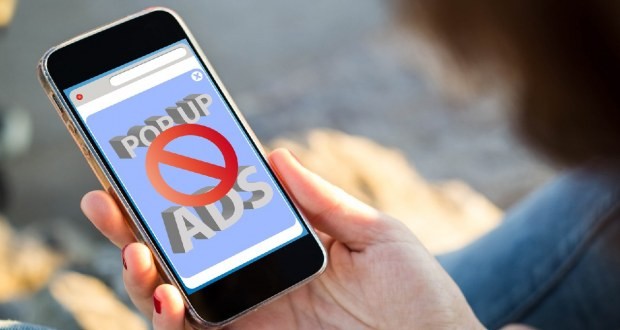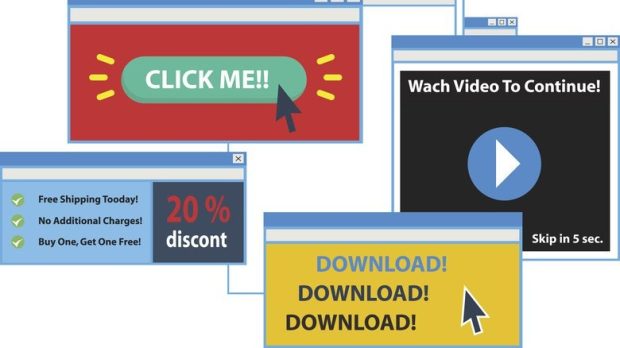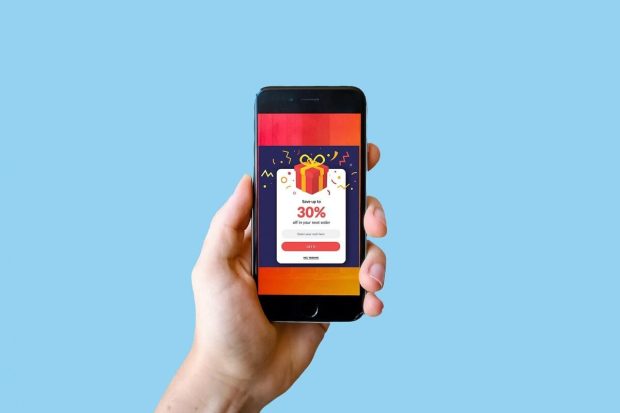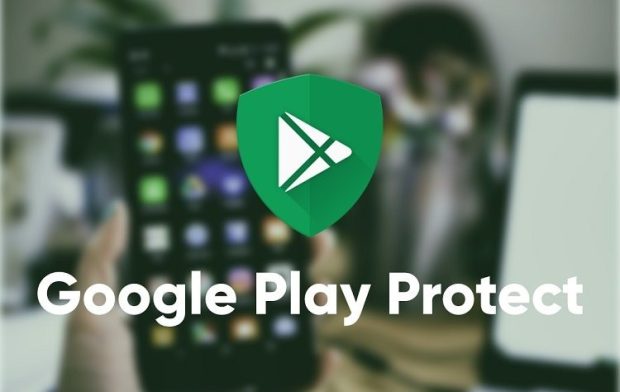با توجه به آزاردهنده بودن مشاهدهی تبلیغات، در این مقاله راهکارهایی برای جلوگیری از تبلیغات پاپ آپ در گوشی اندرویدی را به شما معرفی میکنیم.
هیچ کس به جز تبلیغکنندگان تبلیغات پاپ آپ را دوست ندارد، با این حال این تبلیغات در همه جا پیدا میشوند. پاپ آپ یکی از شیوههای تبلیغات آنلاین است که بهعنوان یک رابط کاربری گرافیکی و نمایشی شناخته میشود. این تبلیغات بهصورت یک پنجرهی کوچک است که ناگهان روی صفحه نمایش مخاطب ظاهر میشود و تبلیغات مزاحمی را پخش میکند.
اینگونه آگهیها معمولاً توسط جاوااسکریپت نوشته میشوند، اما راههای دیگری نیز برای ایجاد آنها وجود دارد. این نوع تبلیغات کمتر از سایر آگهیها محبوبیت دارند و عموماً به عنوان هرزنامه در نظر گرفته میشوند.
برای اولین بار در اواخر دههی 90 میلادی از این نوع تبلیغات آنلاین در وبسایت Tripod.com توسط اتان زوکرمن رونمایی شد و جاوا اسکریپت قابلیتی را ایجاد کرد که از طریق آن یک صفحه وب سایت بتواند پنجرهای جدید در مرورگر مخاطبان ایجاد کند.
این بنرها ناخواسته باز میشوند و هر صفحه ای از وبسایت را که باز میکنید ممکن است چندین آگهی و تبلیغ بهصورت پاپ آپ باز شود، به همین دلیل برای کاربران بسیار آزاردهنده هستند. علاوهبراین کنترل خاصی بر این آگهیها وجود ندارد و محتوای آنها ممکن است هرچیزی باشد. بهدلیل استفادهی نامناسب اکثر وبسایتهای تبلیغ کننده از آگهیهای پاپ آپ و ایجاد مزاحمت برای مخاطبان، کاربران به محض مشاهده آنها را میبندند یا حتی سایت را ترک میکنند.
با توجه با این تجربهی آزاردهنده که بسیاری از کاربران را کلافه میکند، آیا راهی برای جلوگیری از تبلیغات پاپ آپ وجود دارد؟ در جواب باید گفت خلاص شدن از شر تبلیغات پاپ آپ ناخواسته در تلفن اندرویدی شما امکان پذیر است، اما ترفندهایی برای آن وجود دارد.
در ابتدا شما باید بفهمید که تبلیغات از کجا میآیند و پس از شناسایی منبع، میتوانید مطابق با آن عمل کنید. البته، مسدود کردن تبلیغات در کروم متفاوت است و برخورد با سایر تبلیغکنندگان پاپ آپ ممکن است کمی تلاش بیشتری بطلبد.
ترفندهایی برای جلوگیری از تبلیغات پاپ آپ
1. مسدود کردن پنجرههای بازشو مرورگر وب
پنجرههای بازشو از بزرگترین مشکلاتی هستند که کاربران را آزار میدهند. تجربه مشاهدهی این پنجرهها در تلفن همراه در مقایسه با کامپیوتر شخصی آزاردهندهتر است؛ زیرا آنها تمام صفحه را اشغال میکنند و رد شدن از آنها با کلیک روی علامت ضربدر با انگشت کار راحتی نیست.
اما نگران نباشید، اکثر مرورگرها برای جلوگیری از تبلیغات پاپ آپ یک مسدود کننده پاپ آپ داخلی ارائه میدهند که میتوانید از آن برای خلاص شدن از شر تبلیغات مزاحم استفاده کنید. مرورگرهای کروم، اپرا، UC و فایرفاکس همگی از این قابلیت داخلی برخوردار هستند. ما در اینجا به نحوهی فعال کردن این ویژگی در مرورگر کروم میپردازیم.
سادهترین راه برای حذف تبلیغات ناخواسته در صورت استفاده از کروم، روشن کردن ویژگی مسدودکننده تبلیغات داخلی مرورگر است. هنگامی که مطمئن شدید مرورگر کروم شما بهروز است، مراحل زیر را دنبال کنید تا از شر تبلیغات مزاحم خلاص شوید:
- مرورگر کروم را در تلفن اندرویدی خود باز کنید و روی نماد سه نقطه عمودی در گوشه سمت راست بالای صفحه ضربه بزنید.
- در منو جلو رفته و تنظیمات را انتخاب کنید.
- در منوی تنظیمات اسکرول کنید و تنظیمات سایت را انتخاب کنید.
- قسمت Ads را انتخاب کنید، سپس روی دکمه ضامن برای Ads ضربه بزنید تا مسدود کردن تبلیغات روشن یا خاموش شود.
اگر مشکل شما اعلانهای وبسایت است و نه تبلیغات، به وبسایت متخلف بروید و روی نماد سه نقطه عمودی در سمت راست نوار آدرس کروم ضربه بزنید. قسمت Info و سپس Site Settings را انتخاب کنید. قسمت Permissions را پیدا کرده و Notifications را انتخاب کنید و اعلانها را خاموش کنید.
توجه داشته باشید که اگر اعلانها یا مجوزها را در منو نمیبینید، سایت مجوز ارسال اعلانها را ندارد و احتمالاً مشکل شما از چیز دیگری است. این مراحل باید هنگام حرکت از سایتی به سایت دیگر از وقفههای مرور وب خلاص شوند، اما اگر در خارج از مرورگرهایی مانند کروم تبلیغات پاپ آپ میبینید، احتمالاً خود برنامهها مشکل دارند.
بنابراین اگر با وجود فعال کردن مسدود کننده تبلیغات پاپ آپ از تنظیمات مرورگر کروم مشکل شما برطرف نشد، میتوانید روی کروم مسدود کننده تبلیغات نصب کنید.
2. مسدود کردن پنجرههای بازشو در برنامهها برای جلوگیری از تبلیغات پاپ آپ
برخی از برنامههای گوشیهای هوشمند از تبلیغات و اعلانهای بازشو برای یادآوری اشتراکها یا نسخههای پولی یا بهعنوان راهی برای جبران رایگان بودن استفاده استفاده میکنند.
معمولاً تنها راه خلاص شدن از شر این نوع تبلیغات درون برنامهای، پرداخت هزینه نسخههای بدون آگهی (در صورت وجود) یا توقف کامل استفاده از برنامه است. با این حال، برخی از برنامهها هدف مخربتری را دنبال میکنند و ممکن است تبلیغات را حتی زمانی که از برنامه استفاده نمیشود روی صفحه نمایش شما قرار دهند.
۶ روش کاربردی که باعث سریعتر شدن گوگل کروم روی گوشی اندرویدی شما میشوند
اگر فکر میکنید برنامهای نصب کردهاید که ممکن است حاوی بدافزار باشد و درعین حال تبلیغات پاپ آپ آن برنامهها برای شما مزاحمت ایجاد میکند، مراحل زیر را دنبال کنید:
- دکمه روشن/خاموش را در تلفن اندرویدی خود فشار داده و نگه دارید، سپس روی دکمه خاموش کردن روی صفحه ضربه بزنید و نگه دارید. با این کار گوشی در حالت ایمن راه اندازی مجدد میشود.
- برنامه گوگل پلی را باز کنید و روی نماد نمایه خود در گوشه سمت راست بالای صفحه ضربه بزنید.
- قسمت Manage apps & devices و سپس Manage را انتخاب کنید.
- به پایین لیست بروید و برنامه ناآشنا یا مشکوک را انتخاب کنید، سپس روی Uninstall ضربه بزنید تا برنامه حذف شود.
معیار دیگری که هنگام حذف برنامههای مخرب باید در نظر گرفت این است که به زمان شروع ظاهر شدن پنجرههای بازشو فکر کنید. اگر تبلیغات پاپ آپ دقیقا پس از بارگیری یک برنامه ظاهر شدند، سعی کنید آنها را حذف کنید تا ببینید آیا تبلیغات حذف میشوند یا خیر.
3. استفاده از Play Protect
ویژگی Play Protect Google با گوگل پلی کار میکند تا هم یک لایه امنیتی اضافی در هنگام دانلود برنامهها اضافه کند و هم راه سادهتری را برای جلوگیری از تبلیغات پاپ آپ در اختیار شما قرار دهد.
این سرویس اپلیکیشنها را اسکن کرده و مواردی را که ممکن است بدافزار باشند یا به گوشی و اطلاعات داخل آن آسیب بزنند، شناسایی میکند. هیچ اهمیتی ندارد که برنامهها از کجا روی گوشی شما ظاهر شده باشند؛ این سیستم نه تنها برنامههای موجود در Play Protect، بلکه تمام برنامههای موجود روی گوشی اندرویدی شما را به دنبال فعالیتهای مضر و خطرناک جستجو میکند.
توجه داشته باشید در صورتی که نسخه اندروید شما قدیمی شده است، احتمالا این سرویس را نداشته باشید. برای تنظیم این ویژگی مراحل زیر را دنبال کنید:
- گوگل پلی را باز کنید و روی نماد نمایه خود در گوشه سمت راست بالای صفحه ضربه بزنید.
- روی قسمت Play Protect ضربه بزنید و سپس Settings را انتخاب کنید.
- کلید بهبود تشخیص برنامه مضر را روشن کنید.
- با راهاندازی Play Protect، برنامه گوگل پلی را باز کنید و روی دکمه منو ضربه بزنید.
- قسمت Play Protect را انتخاب کرده و سپس اسکن دستگاه را برای تهدیدات امنیتی روشن کنید.
قابلیت Play Protect باید هر برنامهای را که ممکن است بیفایده باشد نشانهگذاری کند یا بهطور دیگری به شما اطلاع دهد. از آنجا میتوانید برنامههای مشکوک را غیرفعال کنید تا از ایجاد هر گونه مشکل اضافی جلوگیری کرده و یا با آنها برخورد کنید.
 گجت نیوز آخرین اخبار تکنولوژی، علم و خودرو
گجت نیوز آخرین اخبار تکنولوژی، علم و خودرو